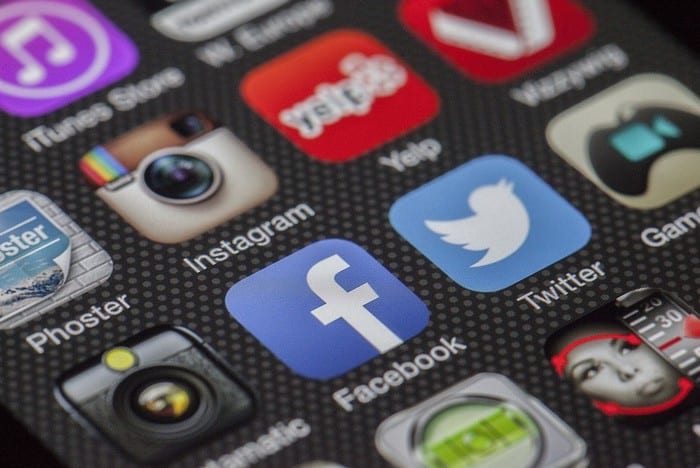Як приховати, за ким ви стежите у Facebook

Дізнайтеся, як приховати свою активність на Facebook, щоб інші не бачили, за ким ви стежите. Відкрийте налаштування конфіденційності та захистіть свою інформацію.
Якщо ви не один із небагатьох батьків, які не надають своїм дітям доступу до технологій, у вашої дитини, ймовірно, є телефон або планшет, на якому вона грає, дивиться відео та спілкується зі своїми однолітками. Оскільки технології існують повсюдно, може бути важко забрати телефони наших дітей і змусити їх почуватися покинутими. Тому, щоб ваші діти були максимально безпечними, компанії соціальних мереж поступово роблять версії своїх програм більш зручними для користувачів. Подібно до того, що Google зробив із YouTube Kids, версією YouTube для дітей, у Facebook є версія месенджера, якою ваша дитина може користуватися, не турбуючись про неї, оскільки це дає батькам достатній контроль над діяльністю своєї дитини.
У грудні 2017 року Messenger Kids був розроблений як альтернатива звичайному месенджеру Facebook, але з урахуванням молодої аудиторії. Зокрема, вони віком від 6 до 12 років. Хоча вона починалася як додаток лише для користувачів Apple (iPhone та iPad), Facebook поширив свою службу на користувачів Android, щоб усі діти з мобільними телефонами/планшетами могли дистанційно та безпечно зв’язуватися зі своєю сім’єю та друзями.
Як батькові, все, що вам потрібно для реєстрації облікового запису Messenger Kids, — це ваш власний профіль Facebook, оскільки відповідно до федерального законодавства США діти віком до 13 років не можуть мати обліковий запис Facebook. Замість того, щоб використовувати номер телефону для реєстрації, ви реєструєтеся з ім’ям та прізвищем вашої дитини, і це контролюється через обліковий запис батьків у Facebook.
Щоб завантажити програму Messenger Kids на телефоні або планшеті вашої дитини, перейдіть до Apple App Store або Google Play Store , залежно від операційної системи пристрою вашої дитини, і завантажте програму.
Щоб автентифікувати пристрій вашої дитини, вам потрібно ввійти, використовуючи власний обліковий запис Facebook як батько. Введіть свою адресу електронної пошти та пароль у Facebook, і як тільки ви це зробите, пристрій буде авторизовано, і ви зможете приступити до налаштування облікового запису.
Введіть ім’я та прізвище дитини, дату її народження, а потім натисніть Створити обліковий запис. Коли ви це зробите, ви побачите список інших їхніх друзів, які також використовують програму.
Ви можете вибрати інших дітей, з якими ви б хотіли, щоб ваша дитина спілкувалася, і додати їх. (Коли ви додаєте іншу дитину до чату зі своєю, Messenger надішле сповіщення їхнім батькам, і вони повинні прийняти ваш запит на додавання, перш ніж ваша дитина та їхня дитина зможуть спілкуватися.) Якщо ви не бачите, з ким може спілкуватися ваша дитина, ви можете запросити батьків друзів ваших дітей до Messenger Kids, щоб створити обліковий запис.
Ви також можете додати дорослих, з якими ви дозволите розмовляти своїм дітям, наприклад членів їхньої сім’ї. Якщо вам потрібна допомога із захистом облікового запису, ви можете додати одного з дорослих, щоб він допомагав керувати обліковим записом разом із вами.
Щоб полегшити вашим дітям знаходити своїх друзів і спілкуватися з ними, Messenger Kids використовує коди з 4 слів, які генеруються для облікового запису кожної дитини. Вони можуть поділитися цим обліковим записом зі своїми друзями, щоб вони могли легко знайти їх у месенджері. Якщо вони додають інших дітей або інша дитина додає їх за допомогою коду з 4 слів, не хвилюйтеся, вам все одно доведеться схвалити їхній запит на додавання, перш ніж вони зможуть розпочати спілкування.
Дозвольте програмі Messenger Kids надсилати сповіщення, переглядати фотографії та відео, а також отримувати доступ до камери та мікрофона, щоб вони могли спілкуватися у відеочаті з іншими. Як тільки ви це зробите, прийміть положення та умови програми, і все готово!
Щоб покращити досвід вашої дитини, ви можете додати псевдоніми до контактів, наприклад, ви можете додати прізвисько «дідусь» до їхнього дідуся, щоб вони могли легко знаходити їх і зв’язуватися з ними.
Ви закінчили! Поверніть їй пристрій вашої дитини та познайомте її з програмою, щоб вона могла почати спілкуватися зі своїми друзями та родиною.
Щоб стежити за діяльністю вашої дитини, Facebook надає вам батьківський контроль за допомогою панелі керування. Використовуючи свій власний гаджет, перейдіть до програми Facebook і знайдіть кнопку Messenger Kids, яку ви знайдете, натиснувши «Більше» у нижньому правому куті програми. Звідти ви можете додавати, блокувати, повідомляти про користувачів, які звертаються до вашої дитини. Ви також можете видалити їхній обліковий запис, якщо вирішите. Крім того, ви можете контролювати, в які години вони можуть використовувати програму в режимі сну. Цей метод дозволяє встановити час, протягом якого вони не можуть використовувати програму Messenger Kids. Коли сплячий режим увімкнено, ваша дитина не зможе користуватися додатком, отримувати сповіщення про дзвінки чи повідомлення або грати з камерою месенджера.
Дізнайтеся, як приховати свою активність на Facebook, щоб інші не бачили, за ким ви стежите. Відкрийте налаштування конфіденційності та захистіть свою інформацію.
Досліджуємо причини нерегулярної доставки повідомлень на Facebook та пропонуємо рішення, щоб уникнути цієї проблеми.
Дізнайтеся, як приховати своє прізвище у Facebook за допомогою налаштувань мови та конфіденційності для збереження вашої анонімності.
Як переглянути повну настільну версію сайту Facebook із пристрою Android.
Ніколи не забувайте про день народження завдяки Facebook. Дізнайтеся, як знайти дні народження друзів, щоб вчасно надіслати подарунок.
Досліджуйте спогади на Facebook та дізнайтеся, як їх знайти! Відкрийте для себе цікаві моменти з минулого за допомогою інструменту "Спогади".
У цьому посібнику добре показано, як ви можете заблокувати Facebook доступ до ваших фотографій і захистити вашу конфіденційність.
Якщо Facebook Messenger не відтворює мультимедійні файли, перезапустіть програму, очистіть кеш та перевірте наявність оновлень. Корисні поради.
У цій статті ми розглянемо, як дізнатися, хто поділився вашими дописами у Facebook, а також як змінити налаштування конфіденційності для ваших публікацій.
Скористайтеся цим посібником, щоб дізнатися, як налаштувати звук сповіщень для сповіщень Facebook і обміну повідомленнями.
Дізнайтеся, як легко знайти дні народження своїх друзів на Facebook, щоб не пропустити важливі святкування.
Дізнайтеся, як приховати свої публікації у Facebook від загальнодоступних або друзів завдяки простим налаштуванням конфіденційності.
Дізнайтеся, як приховати свій день народження на Facebook, щоб ніхто не дізнався про цю дату.
У цьому посібнику ми збиралися показати вам, як ви можете заборонити своїм друзям у Facebook бачити вашу активність, лайки та список друзів.
Є два способи, якими ваші друзі у Facebook можуть дізнатися, що ви за допомогою служби знайомств: якщо ви їм скажете, або вони додадуть вас до свого списку закоханих.
Докладні кроки щодо того, як змінити зображення профілю Facebook із браузера на комп’ютері або мобільного пристрою.
Ми покажемо вам, як видалити статус Facebook зі свого комп’ютера, iOS або Android.
Значок Facebook Marketplace – це той, з яким ми всі знайомі – або, принаймні, більшість із нас. Піктограма розташована в центрі екранного меню програми на
Facebook додав деякий час тому функцію переходу в ефір – вона дозволяє вам показувати друзям не просто запис того, що відбувається, а й реальні відеозаписи
Дізнайтеся, як дізнатися, чи хтось заблокував у вас WhatsApp, Instagram або Facebook.
Дізнайтеся, як ефективно заблокувати чи розблокувати користувачів на LinkedIn з нашими зрозумілими інструкціями.
Дізнайтеся, як приховати свою активність на Facebook, щоб інші не бачили, за ким ви стежите. Відкрийте налаштування конфіденційності та захистіть свою інформацію.
Дізнайтеся, як приховати своє прізвище у Facebook за допомогою налаштувань мови та конфіденційності для збереження вашої анонімності.
Дізнайтеся, як вирішити проблему «Відео на Facebook не відтворюється» за допомогою 12 перевірених методів.
Дізнайтеся, як додати фігури в Google Docs за допомогою Google Drawings, зображень та таблиць. Використовуйте ці методи для покращення ваших документів.
Google Таблиці є чудовою альтернативою дорогим програмам для підвищення продуктивності, як-от Excel. Наш посібник допоможе вам легко видалити лінії сітки з Google Таблиць.
Дізнайтеся, чому YouTube не зберігає вашу історію переглядів і як можна це виправити. Вимкніть блокувальник реклами та перевірте інші рішення для відновлення історії.
Дізнайтеся, як налаштувати дзеркальне відображення веб-камери в Zoom для природного вигляду вашого відео під час дзвінків.
У Twitter у вас є два способи ідентифікувати себе: за допомогою ідентифікатора Twitter і відображуваного імені. Дізнайтеся, як правильно змінити ці дані для кращого використання Twitter.
Якщо ваша PlayStation 5 перегрівається, дізнайтеся 6 ефективних способів охолодження для запобігання пошкодженням.